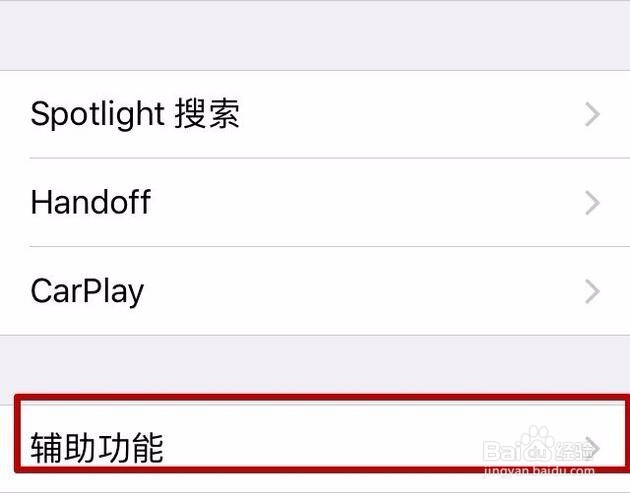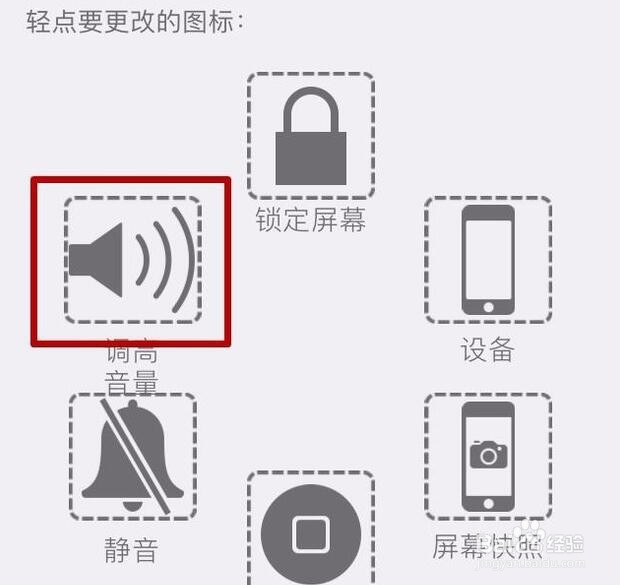iphone5手机如何调出小圆点 如何设置小圆点菜单
1、在手机桌面找到设置,点击进入;
2、然后在设置里面找到通用;
3、接下来,进入通用,找到辅助功能;
4、然后页面上滑,在互动里面点击AssistiveTouch,
5、点击AssistiveTouch,使之后面的图标变成绿色,这样小圆点就出来了;
6、我们要设置小圆点菜单的时候,在AssistiveTouch页面点击自定顶层菜单;
7、然后轻点要更改的图标;
8、再选择你需要的菜单,然后点击右上角的“完成”,这样自定顶层菜单就设置完成了。
声明:本网站引用、摘录或转载内容仅供网站访问者交流或参考,不代表本站立场,如存在版权或非法内容,请联系站长删除,联系邮箱:site.kefu@qq.com。
阅读量:71
阅读量:34
阅读量:84
阅读量:64
阅读量:46